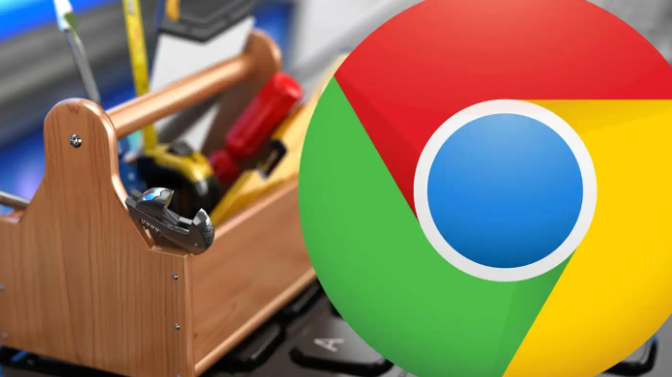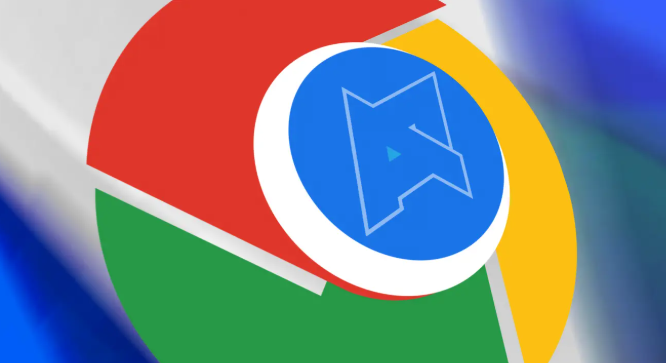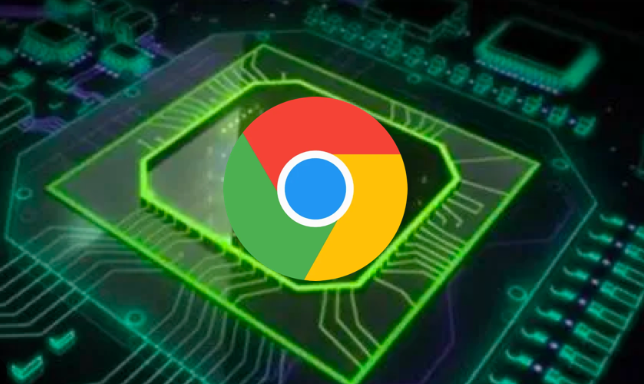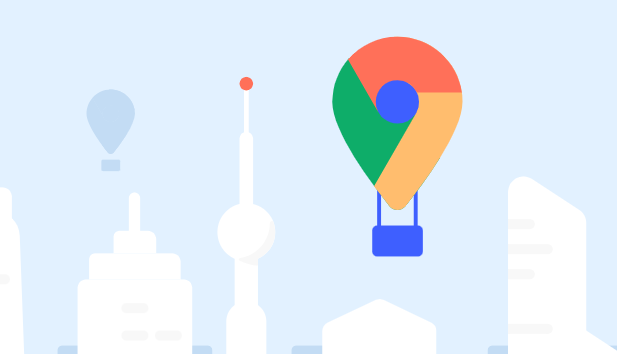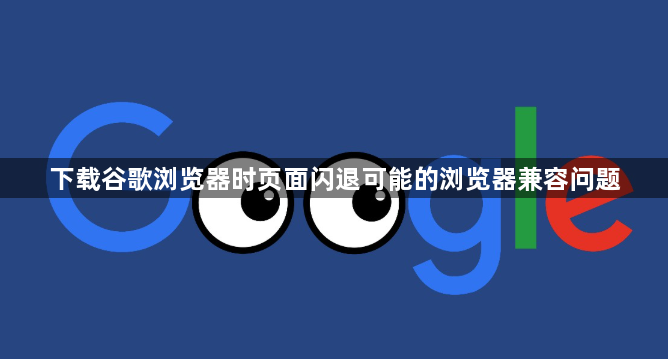
1. 检查当前浏览器版本:点击浏览器右上角的三个点图标,选择“帮助”→“关于Google Chrome”。若提示非最新版本,点击“更新”按钮升级。旧版本可能因代码漏洞或兼容性问题导致安装程序异常。
2. 清理残留文件与缓存:按`Win+R`键输入`%APPDATA%\Google\Chrome\`,删除`Cache`和`Cookies`文件夹内的所有文件。这些残留数据可能干扰新安装进程。同时,使用系统自带的磁盘清理工具(如Windows的“磁盘清理”)删除临时文件。
3. 关闭冲突插件或程序:按`Ctrl+Shift+Esc`打开任务管理器,终止不必要的后台程序(如杀毒软件、下载工具)。进入`chrome://extensions/`页面,禁用所有扩展后重新尝试下载。部分插件(如广告拦截工具)可能修改安装脚本导致闪退。
4. 检查系统兼容性:右键点击“此电脑”→“属性”,查看Windows版本是否为主流支持范围(如Windows 10/11)。若系统过旧,需通过“设置”→“更新与安全”升级至最新版本。此外,确保显卡驱动已更新(可通过设备管理器检查)。
5. 以管理员身份运行安装程序:右键点击下载的`ChromeSetup.exe`文件,选择“以管理员身份运行”。某些系统权限限制可能导致安装程序无法正常写入文件。若安装包来自官网,可重新下载以排除文件损坏的可能性。
请注意,以上方法按顺序尝试,每尝试一种方法后,可立即检查是否满足需求。一旦成功,即可停止后续步骤。不同情况可能需要不同的解决方法,因此请耐心尝试,以找到最适合您情况的解决方案。